Atualizar a Versão do Servidor Palworld no Windows Server
Introdução
Quando você cria um servidor pela primeira vez, a versão será muito baixa e não poderá corresponder ao cliente mais recente.
Você precisa atualizar a versão do seu servidor de jogo.
Este artigo mostrará como atualizar a versão do seu jogo Palworld no Windows VPS Server.
Passos
Primeiramente
-
Feche o aplicativo Pal no Gerenciador de Tarefas.
-
Em seguida, abra o diretório raiz do drive C, clique com o botão direito no arquivo Palu.ps1,
-
Clique em Executar com PowerShell.
-
Aguarde a conclusão de todo o processo de atualização.
-
Após a conclusão, clique com o botão direito no atalho Abrir Pal na área de trabalho - Propriedades - Caminho, selecione tudo e modifique para
"C:\Program Files\PalServer\steam\steamapps\common\PalServer\Pal\Binaries\Win64\PalServer-Win64-Shipping.exe”
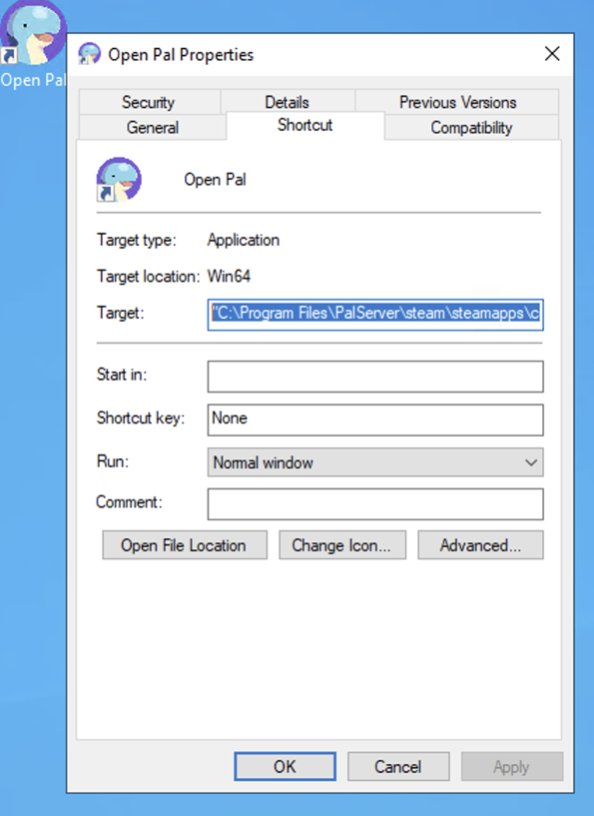
Em Segundo Lugar
Você também precisa modificar o caminho na tarefa agendada de auto-início.
O processo é o seguinte,
- Selecione Agendador de Tarefas no menu Iniciar - Ferramentas de Gerenciamento do Windows
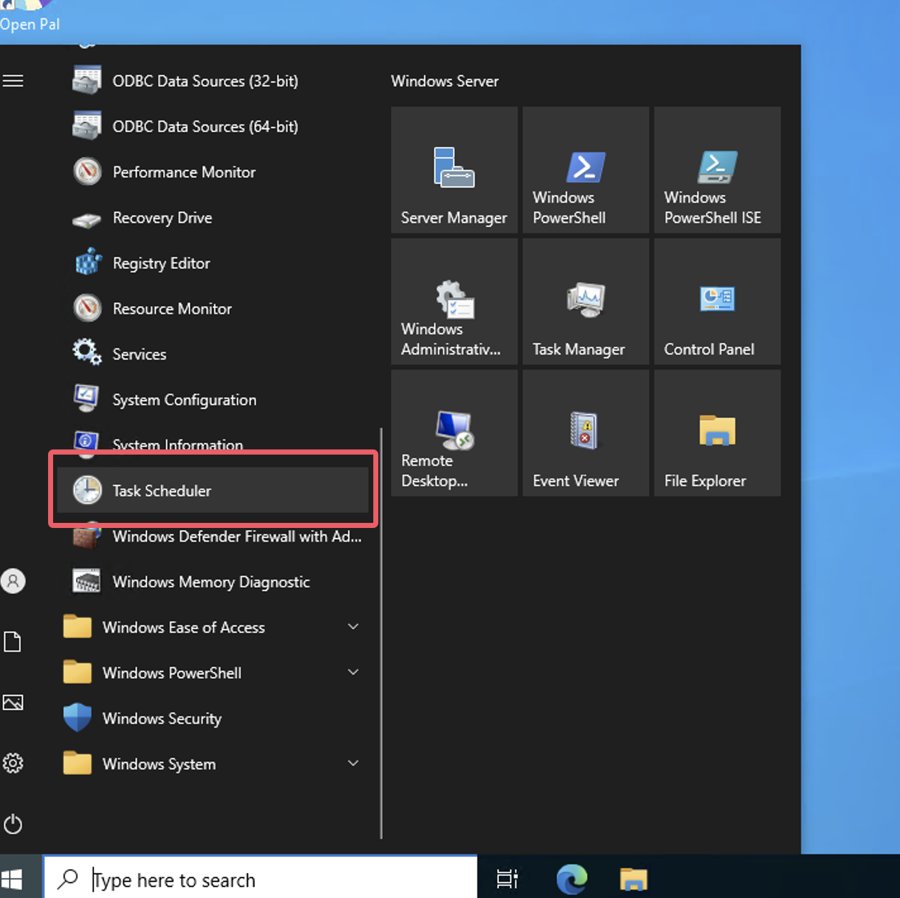
- Clique duas vezes na tarefa auto Pal
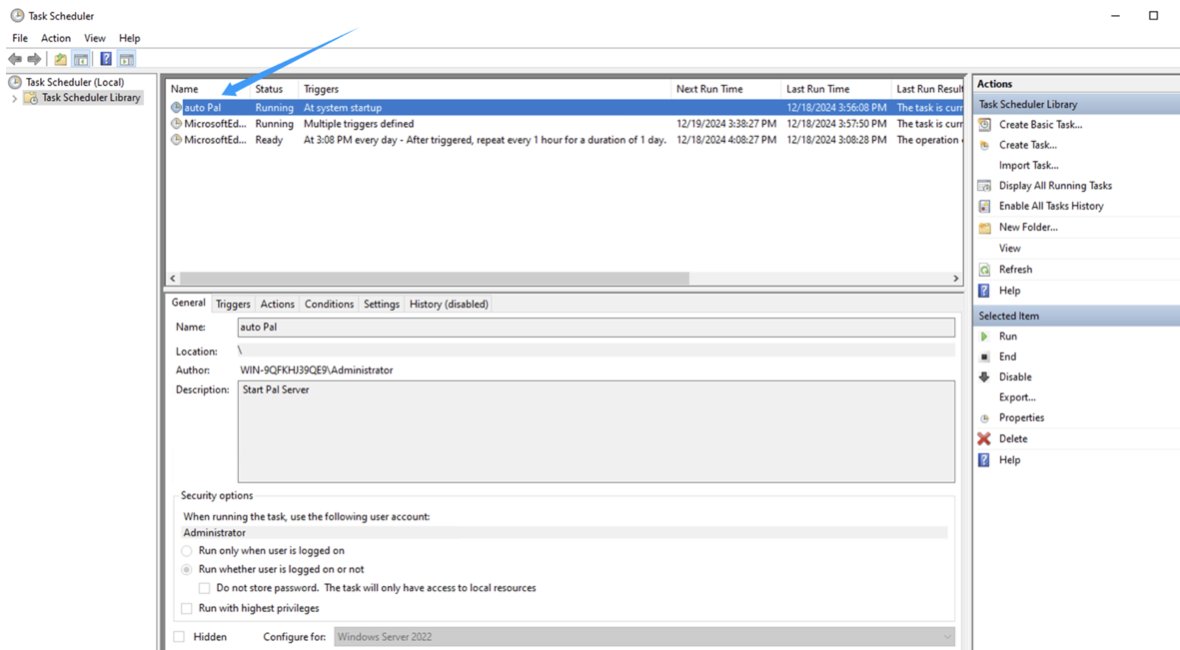
- Na ação, selecione o botão Editar,
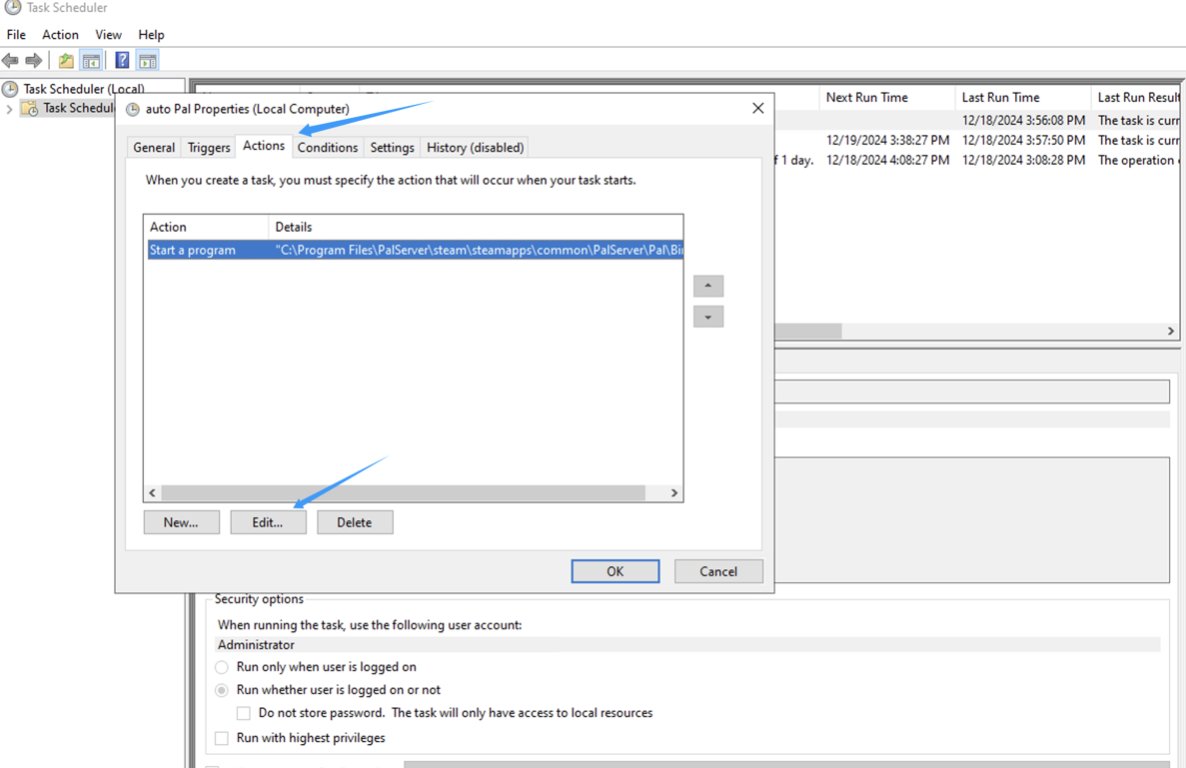
-
Substitua o caminho "C:\Program Files\PalServer\steam\steamapps\common\PalServer\Pal\Binaries\Win64\PalServer-Win64-Shipping.exe"
-
Com o caminho original, clique em OK e verifique a senha de administrador.
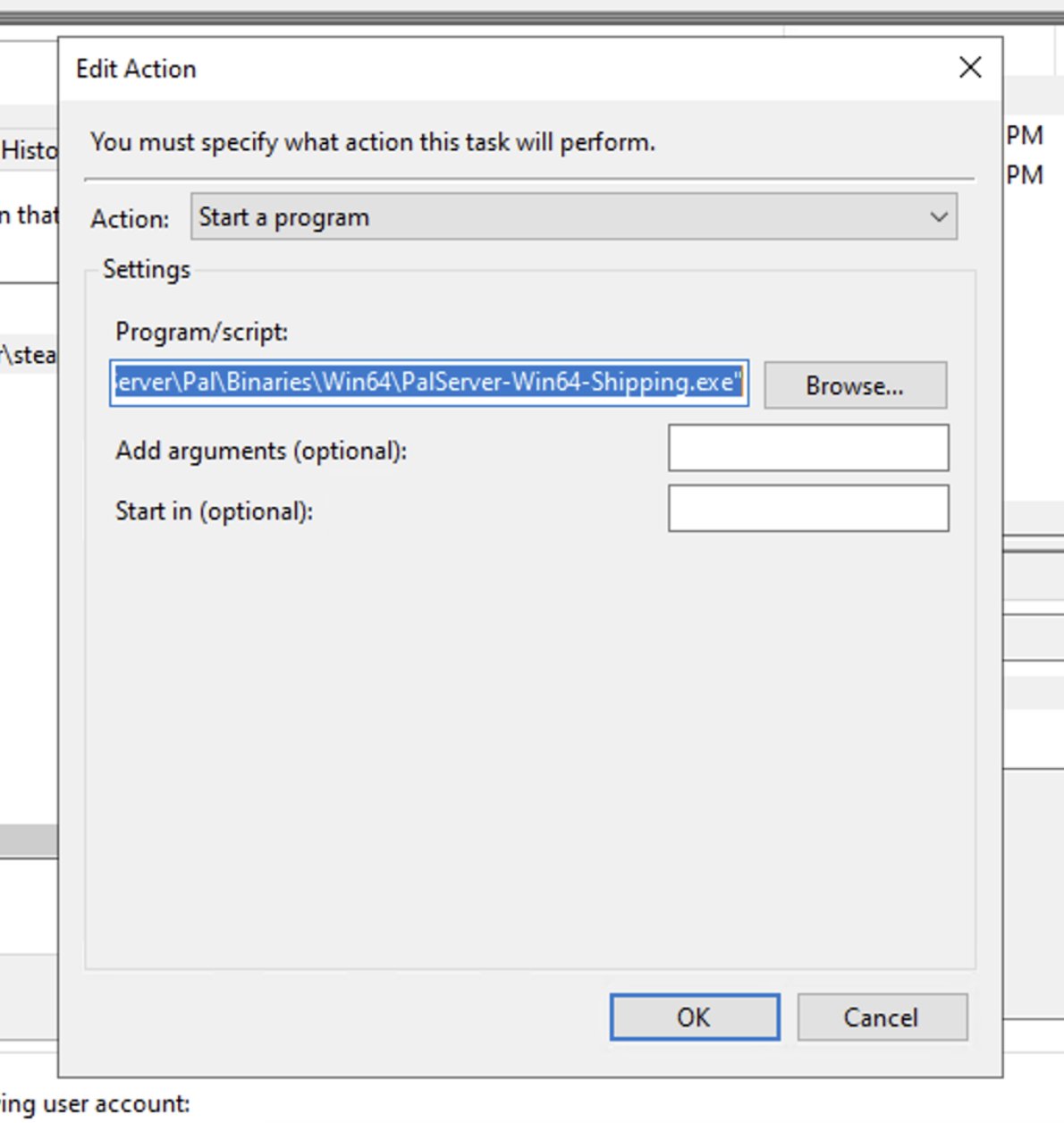
Finalmente
Então reinicie o servidor para verificar se o auto-início foi bem-sucedido. (Se você não precisar de verificação, pode clicar duas vezes em Abrir Pal na área de trabalho para iniciar o servidor)
